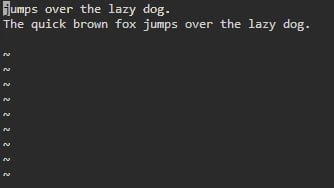
Wie funktioniert der VI-Editor?
Der VI-Editor ist ein praktisches Werkzeug und in fast allen Linux-Distributionen standardmäßig enthalten. Es ist auch Standard in der Schale von Heimassistent. Wenn Sie nicht genau wissen, wie der Editor funktioniert, kann der Einstieg schwierig sein. Dazu dieses kleine, aber einfache Handbuch zum VI-Editor.
Der VI-Editor ist heutzutage in umfangreicheren Versionen wie z VIM, Elvis, Nvi, Nano und Abscheulich.
Der VI-Editor hat mehrere Modi, in denen Sie arbeiten können:
- Befehlsmodus;
- Editormodus.
Datei im VI-Editor öffnen
Um eine Datei im VI-Editor zu öffnen, verwenden Sie den folgenden Befehl:
vi-Dateiname
Wenn die Datei vorhanden ist, wird die Datei im VI-Editor geöffnet. Wenn die Datei nicht existiert, erstellt der VI-Editor die Datei.
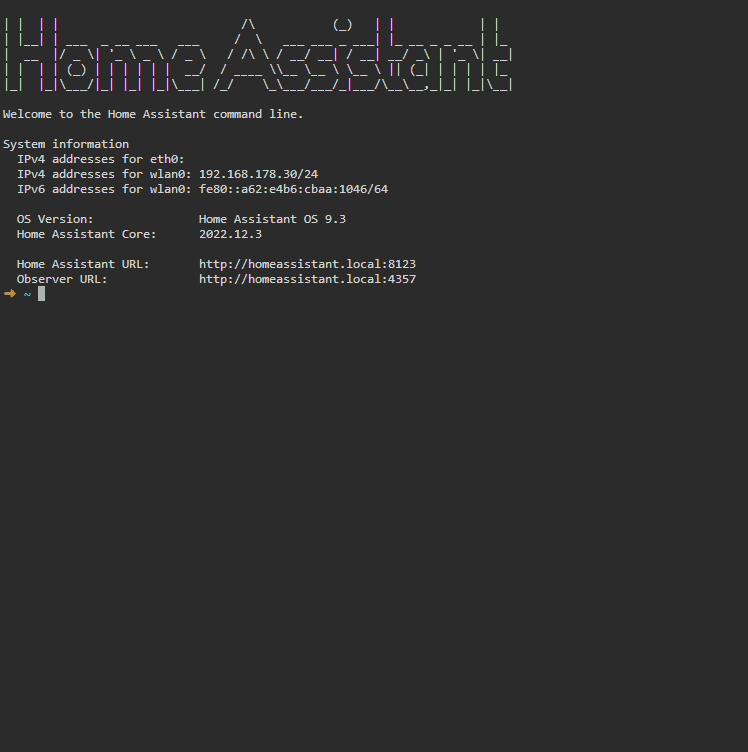
Editor-Modus
Im Editormodus ist es möglich, Text einzufügen, zu bearbeiten oder zu löschen. Der Editormodus kann über die aktiviert werden ich auf der Tastatur drücken. Jede Taste auf der Tastatur wird als Eingabe betrachtet und erscheint auf dem Bildschirm. Wenn Sie zum zurückkehren möchten Befehlsmodus, drücken Sie die Esc-Taste in.

Befehlsmodus
Standardmäßig wird der VI-Editor im Befehlsmodus geöffnet. Wie der Name schon sagt, reagiert der Editor nur auf Befehle. Der Befehlsmodus speichert auch die am Dokument vorgenommenen Änderungen. Es ist zu beachten, dass bei den Befehlen zwischen Groß- und Kleinschreibung unterschieden wird.
Im VI-Editor können Sie den Cursor nicht wie in Windows mit der Maus bewegen. Dafür gibt es eine Reihe von Tastenbefehlen. Auf einigen UNIX-Plattformen können Sie auch die Pfeiltasten verwenden. Dies wird jedoch nicht empfohlen, da es manchmal zu unerwünschten Effekten kommen kann. Um den Cursor innerhalb einer Datei zu bewegen, müssen Sie sich im Befehlsmodus befinden. Um den Cursor zu bewegen, können Sie die folgenden Tasten verwenden:
- j – Cursor nach unten bewegen
- k – Cursor nach oben bewegen
- h – Cursor um ein Zeichen nach links bewegen
- l – Cursor um ein Zeichen nach rechts bewegen
Zusätzlich zum Bewegen des Cursors haben wir eine Reihe von Befehlen, mit denen Textanpassungen vorgenommen werden können:
- i – Text hinzufügen, wo sich der Cursor befindet
- a – Text nach dem Cursor hinzufügen
- A – fügen Sie Text am Ende der Zeile hinzu
- u – Letzte Änderung rückgängig machen
- U – macht alle Änderungen an der gesamten Zeile rückgängig
- o – neue Regel erstellen
- dd – Zeile löschen
- 3dd – drei Zeilen löschen
- D – den Inhalt der Zeile nach dem Cursor löschen
- C – den Inhalt einer Zeile hinter dem Cursor löschen und neuen Text einfügen. Drücken Sie die ESC-Taste, um das Einfügen zu beenden.
- dw – Wort entfernen
- 4dw – entferne vier Wörter
- cw – Wort ändern
- x – Zeichen am Cursor löschen
- r – Zeichen ersetzen
- R – Zeichen vom Cursor überschreiben
- s – ein Zeichen unter dem Cursor ersetzen und weiter einfügen
- S – Ersetzen Sie die gesamte Zeile und beginnen Sie mit dem Einfügen am Anfang der Zeile
- ~ – Ändern Sie die Großschreibung eines einzelnen Zeichens
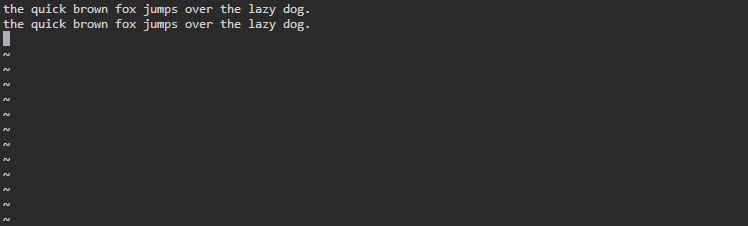
Datei schließen und speichern
Sie müssen sich auch im Befehlsmodus befinden, um eine Datei zu schließen und zu speichern. Die folgenden Tastenkombinationen können verwendet werden, um eine Datei zu schließen und zu speichern.
- Shift+zz – Datei speichern und beenden
- :w – Datei speichern und nicht beenden
- :q! – VI-Editor verlassen und Änderungen nicht speichern
- :wq – Datei speichern und VI-Editor beenden
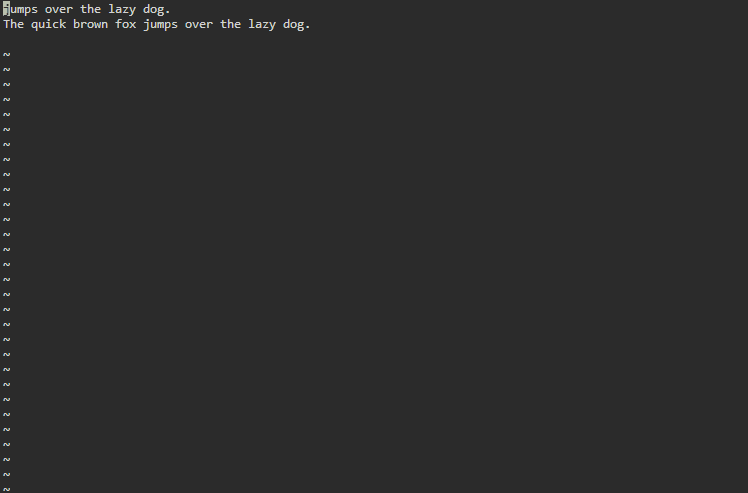
Teilen mit:
- Klick, um über Twitter zu teilen (Wird in neuem Fenster geöffnet)
- Klick, um auf Facebook zu teilen (Wird in neuem Fenster geöffnet)
- Mehr
- Klicken, um einem Freund einen Link per E-Mail zu senden (Wird in neuem Fenster geöffnet)
- Klick, um auf LinkedIn zu teilen (Wird in neuem Fenster geöffnet)
- Klick, um auf Reddit zu teilen (Wird in neuem Fenster geöffnet)
- Klick, um auf Tumblr zu teilen (Wird in neuem Fenster geöffnet)
- Klicken, um auf Telegram zu teilen (Wird in neuem Fenster geöffnet)
- Klicken, um auf WhatsApp zu teilen (Wird in neuem Fenster geöffnet)
